Photoshop Plugins (eng. To plug so. in – etwas einstecken) sind Erweiterungen (Add-Ons oder Erweiterungen) von Photoshop und GIMP. Plug-ins sind ein optionales Software-Modul von einem größeren Programm.
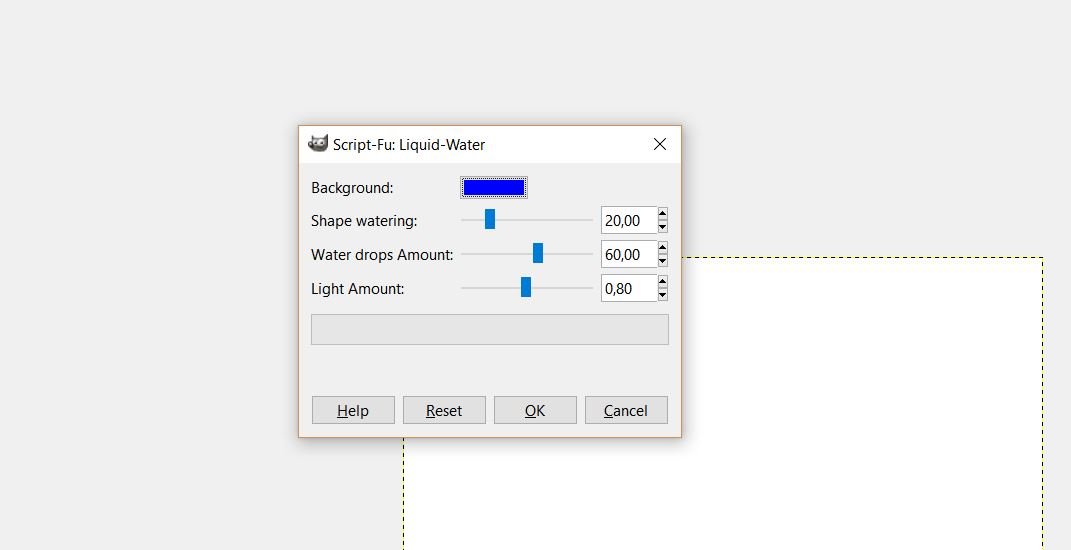
Nicht jedes Programm ist erweiterbar. Die meisten Plug-ins stammen nicht von den Adobe- bzw. GIMP-Entwicklern, sondern von vielen Freiwilligen und Nutzern.
Die Programmierer von Photoshop und GIMP haben den Programmen eine Programmier-Schnittstelle (Application Programming Interface, API) gegeben, um Plugins anzubinden.
Freiwillige Programmiererkönnen Ihre eigene Photoshop Plugins entwickeln und in die Grafik-Suite erweitern.
Manche Entwickler verändern die Suite komplett: GIMPshop ist ein eigenes Programm. Dieses basiert aber auf GIMP, welches die GIMPshop-Entwickler stark modifiziert haben.
Eine Beispiel-Erweiterung ist ein Tool, um abgerundete Ecken zu generieren. In der Basisversion von Photoshop ist die Funktion nicht verfügbar.
Photoshop Plugins installieren – Praxis
#1 Grundlagen installieren
Zuerst download den Photoshop GIMP Extensions Installer (PGEI).
Mit diesen Tool kannst Du zwischen verscheidenden Photoshop Versionen wählen. PGEI bietet eine Vielzahl von Erweiterungen für Photoshop CC und CS6 / CS5 Extended Version an.
1 Klick kann jeder Erweiterung von Photoshop schnell und einfach installieren. PGEI garantiert Dir, dass Du die Erweiterung der richtigen Version von Photoshop hinzufügst.
#2 Nutze die Plugin-Sammlung für neue Ideen
Im Photoshop GIMP Extensions Installer kannst Du aus einer Vielzahl von Erweiterung wählen. Nutze den Filter, um schneller die Erweiterung zu finden.
- Photoshop Plugins
- Brushes
- Verläufe
- Kurven
- GIMP Scripts
Alle Eweiterung können PGEI mit 1 Klick in PGEI installieren.
Du kennst viele Erweiterungen von PGEI aus anderen kreativen Blogs wie Photolemur, Creative Bloq und GIMP-Users kennen.
Wir bieten Dir einen Installationsservice für jede Art von Erweiterung an. Wenn in PGEI die Erweiterung fehlt, kannst Du diese importieren diese.
Jede Erweiterung bietet Bilder und eine kurze Beschreibung (Dokumentation) an. Diese kann Dir sehr viel Zeit sparen wird. Adobe gibt ein wenige Hinweise zu den Plugins von 3. Anbietern.
PGEI geht auf jede Erweiterung im Detial ein.
Probiere verschiedene Photoshop Plugins aus, da Du jede Erweiterung mit 1 Klick installieren und auch gleich wieder deinstallieren kannst.
#3 1-Klick. Photoshop Plugins installiert.
Die ausgewählte Erweiterung kann PGEI mit einen Klick installieren und deinstallieren.
Wenn Du ein Photoshop Plugins in der Liste rechts ausgewählt hast, siehst Du einen Beschreibungstext zu der Erweiterung:
- vergrößerbares Bild
- erklärendes YouTube-Video
- beschreibender Text als Kurz-Zusammenfassung
- Link zu den Autoren-Webseiten
Nutze die Vielzahl an Informationsquellen, um schnell und einfach die Funktion einer Erweiterung zu verstehen und anzuwenden.
#4 Fertig. In Sekunden.
Gut gemacht.
Die Photoshop Plugins hat PGEI jetzt installiert.
Starte nach der Instllation Photoshop CC / CS6 / CS5 neu und nutze die Photoshop Plugins / GIMP Scripts.
Die Beschreibungen gibt Dir Auskunft zu den Erweiterungen. Du findest einige Tipps zur Verwendung der Erweiterungen und weitere Funktionen für das Pluugin. Wie Du die Erweiterung findest, erklären wie der PGEI FAQ.
